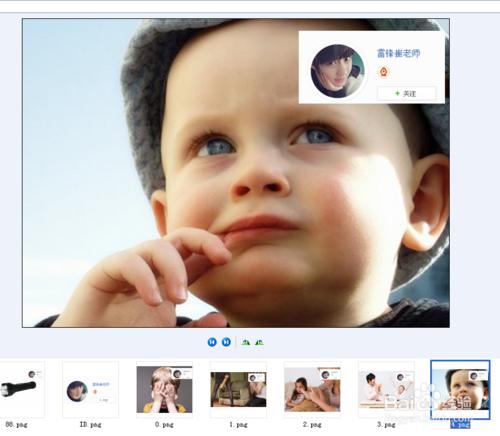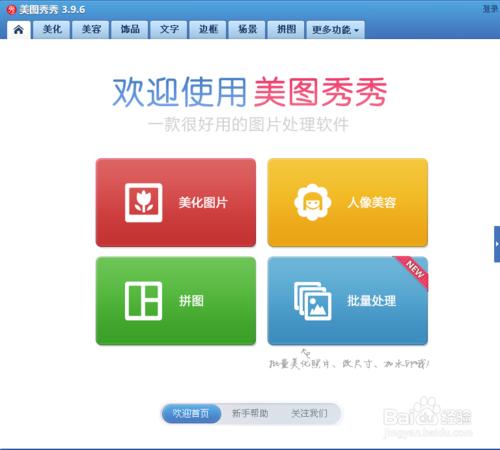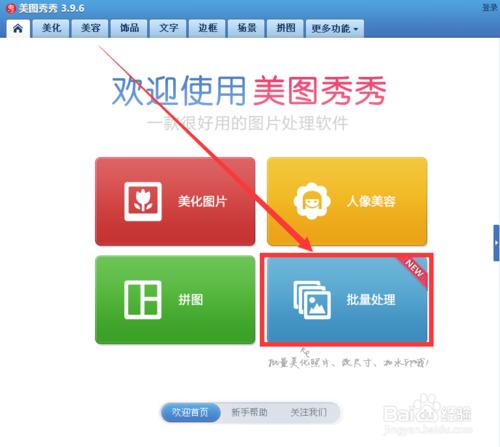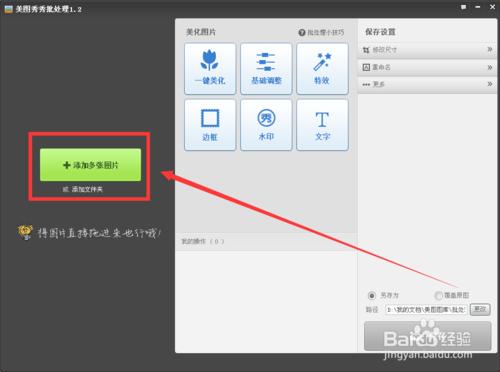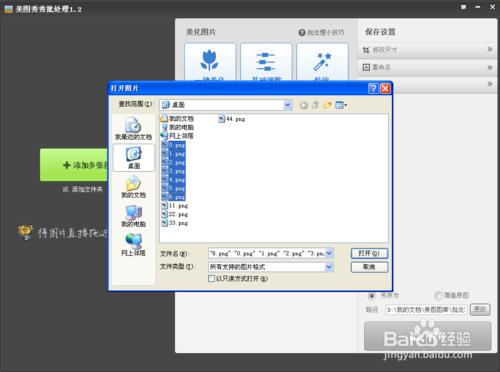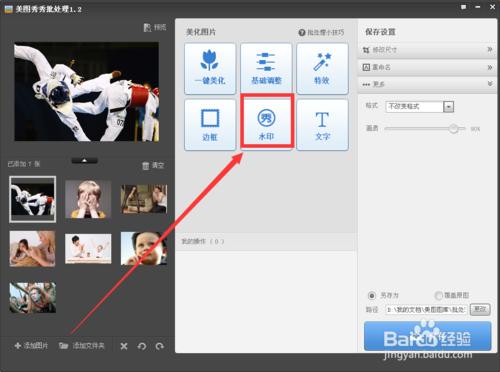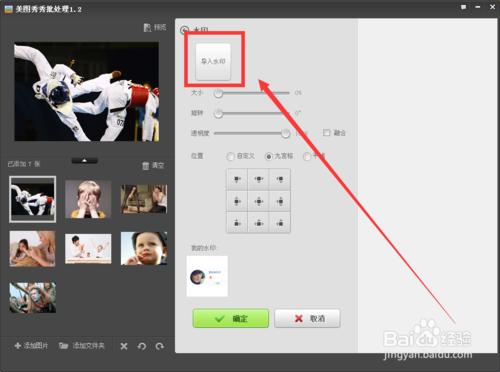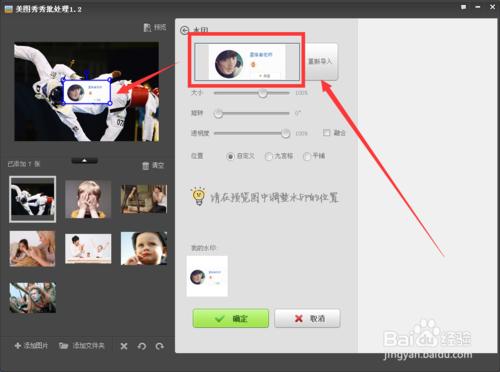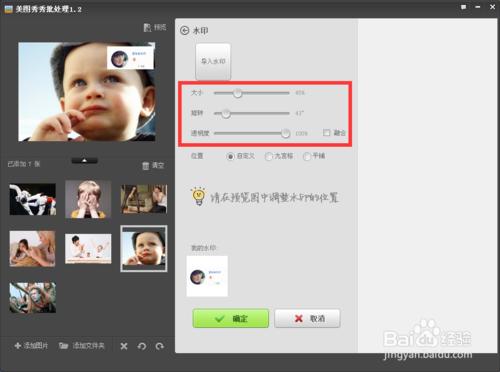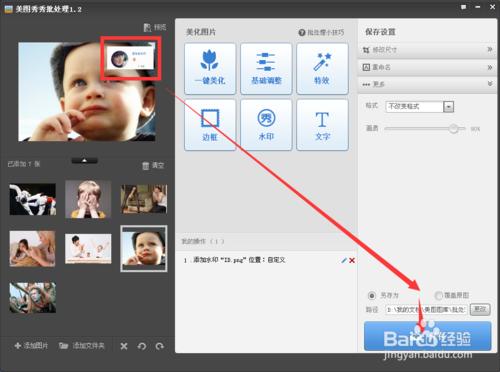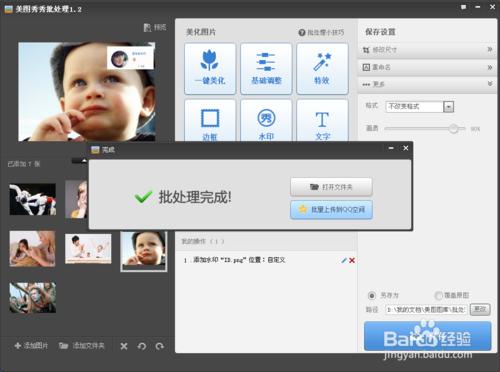為了防止自己的原創圖片被盜用,很多拍攝者們需要為自己的圖片新增專屬的水印,以此來提高照片、圖片的專屬性。
雷鋒崔老師為您分享如何為照片和圖片新增水印,如何批量給圖片新增水印的經驗。
工具/原料
利用美圖秀秀
事先準備一張可以作為水印的小圖片。
方法/步驟
下載美圖秀秀這款圖片處理軟體。
下載完成後開啟美圖秀秀,並點選其首頁的“批量處理”選項按鈕。
進入美圖秀秀批量處理程式介面後,使用者點選左側的“新增多張圖片”按鈕。
之後,選擇多張你想要新增水印的圖片。如果可以按住“Ctrl”鍵來選中多張圖片哦。還可以直接開啟裝滿圖片的資料夾。
需要進行新增水印的圖片匯入進入處理程式以後,使用者點選下圖箭頭所指處的“水印”選項按鈕。
“匯入水印”
完成上面的步驟後,使用者接著點選“匯入水印”(下圖箭頭所指處),使用者應當事先準備好一張作為水印的圖片哦。這時將其匯入。
使用者將水印圖片匯入後,可以對水印放置的位置進行手動調整。
還可以對水印的大小、旋轉度和透明度都專案進行調整,調整到你認為最合適的狀態。
完成了水印的設定後,使用者現在批量圖片的匯出路徑。確認匯出路徑後,使用者點選右下角的“確定”按鈕。
完成以上步驟後,系統顯示使用者已經完成了批量新增圖片水平的操作了。這時使用者可以選擇開啟匯出的資料夾。
點選了匯出的資料夾後,使用者就可以看到這個資料夾內全部都是已經添加了水印的檔案哦
操作成功!
注意事項
個人經驗總結,支援請點贊、評論,喜歡請分享以幫助更多的人!不要吝嗇你的【大拇指】哦! 雷鋒崔老師博文,首發,轉載或引用須標註來自雷鋒崔老師
雷鋒崔老師微信公眾號見右上角頭像下方個人簡介內,關注有驚喜哦!